Hur tar man bort programrester på Windows?
Miscellanea / / August 04, 2021
Annonser
Eftersom vi är PC-användare installerar och avinstallerar vi applikationer hela tiden. Dessutom tjänar kontrollpanelen vanligtvis mot den senare. För att kringgå datorns prestandarelaterade problem kan du också behöva ta bort tillfälliga filer och restfiler som skräpar din disk. Och det är därför det är perfekt för att ta bort programrester på Windows så fort du avinstallerar programvara.
Idag har vi en guide med oss om hur man tar bort programrester på Windows? Och vi hjälper dig att rensa din enhet och öka dess prestanda.
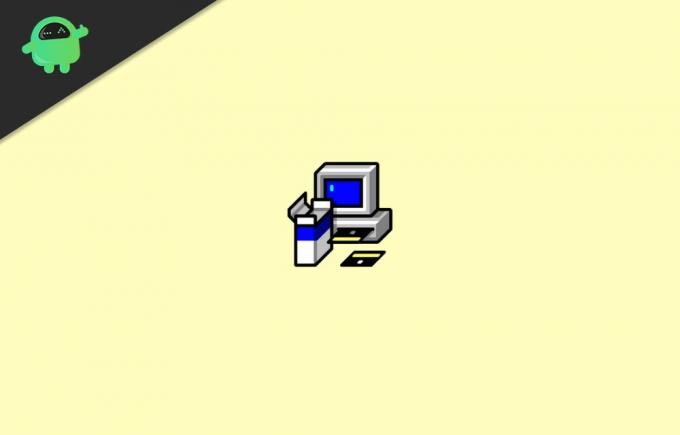
Innehållsförteckning
- 1 Hur tar jag bort programrester på Windows?
-
2 Metod 1: Tredjepartsprogramvara
- 2.1 Revo Uninstaller Pro
- 2.2 IObit Uninstaller
-
3 Metod 2: Ta bort programrester manuellt
- 3.1 Steg 1: Använd kontrollpanelen för att avinstallera ett program
- 3.2 Steg 2: Verifiera AppData-mappar och programfiler
- 3.3 Steg 3: Försök att rengöra ditt Windows-register
- 3.4 Steg 4: Ta bort de tillfälliga filerna
- 4 Slutsats
Hur tar jag bort programrester på Windows?
Det finns olika metoder för hur du kan ta bort programrester på Windows. När du har avinstallerat någon programvara på Windows lämnar den rester och temporära filer. Dessa filer kan röra sig och kan sakta ner din dator. Så här är några sätt på vilka du enkelt kan ta bort dessa programvarorester.
Annonser
Metod 1: Tredjepartsprogramvara
Revo Uninstaller Pro
Revo Uninstaller Pro är en programvara som tillhandahåller alla egenskaper som du behöver för att eliminera programrester. Avinstallationsverktyget registrerar allt som är installerat på ditt system.
Förutom en inställningsmeny och en mängd olika representationer kan du kanske se all information i ett område. Det innehåller registerposter, applikationsfunktioner och länkar till operatörens webbplats.
Det antar högnivåalgoritmer som är smidiga, väldefinierade och effektiva för att leta efter rester av Windows-inställningar, datatillägg, drivrutiner, applikationsinställningar etc. En bärbar version av denna applikation finns också på marknaden för din bekvämlighet.
IObit Uninstaller
IObit Uninstaller är en snabbrengöring för ditt system som uppnår sin charm på vissa oönskade applikationer, Windows-appar etc. Det ger en okomplicerad avinstallation och automatisk återstående skanning för att säkerställa total eliminering.
Metod 2: Ta bort programrester manuellt
Om ovanstående metod inte fungerade för dig försöker du det manuellt. I det följande ger vi en fullständig guide om hur man tar bort applikationsrester:
Annonser
Steg 1: Använd kontrollpanelen för att avinstallera ett program
- Tryck på Windows-tangenten och sök efter kontrollpanelen.
- Tryck sedan på Kontrollpanelen.
- Gå sedan över till avsnittet Program.
- Tryck på Program och funktionsalternativ.
- Bläddra nu ner och försök ta reda på vilket program du vill avinstallera.

- Tryck sedan på Avinstallera och vänta tills avinstallationsprocessen är klar.
Steg 2: Verifiera AppData-mappar och programfiler
- Tryck på Windows-tangenten + S-tangenten.
- I rutan Sök,% programfiles%.
- Omedelbart öppnas mappen Programkataloger.
- Om det finns någon mapp som heter avinstallerad programvara, ta bort den.

- Nu igen, i sökrutans typ,% appdata%. Då öppnas AppData-mappen.
- Återigen, om du hittar en mapp med namnet avinstallerad programvara, ta bort den.
Steg 3: Försök att rengöra ditt Windows-register
Var mycket försiktig när du ändrar ditt register eftersom ett felaktigt drag är tillräckligt för att provocera din dator att gå ur kontroll. Därför uppmuntrar vi dig att tillämpa ett visst registerövervakningsverktyg.
Tryck på Windows-tangenten + R-tangenten och skriv Regedit. Registerredigeraren öppnas.

Skriv in knapparna nedan en efter en
Annonser
HKEY_CURRENT_USER \ Programvara
HKEY_LOCAL_MACHINE \ SOFTWARE
HKEY_USERS \ .DEFAULT \ Programvara
Tryck CTRL + F för att söka på nyckeln efter det program som du just avinstallerar.
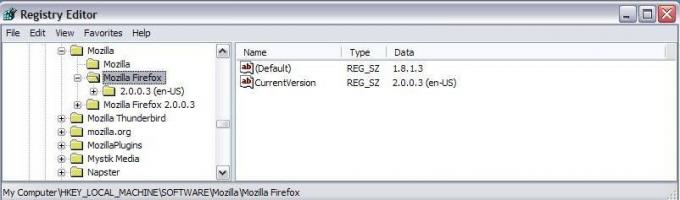
Steg 4: Ta bort de tillfälliga filerna
- Tryck på Windows-logotypknappen + S-tangenten.
- Skriv '% temp%' i sökrutan och tryck sedan på enter-knappen och ta bort allt.
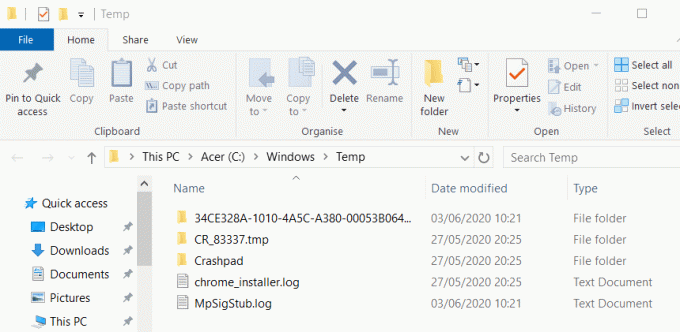
- Då igen, i sökrutan typ, "temp" och ta bort allt från den här mappen också.
- Det är det, nu finns inga spår av raderad programvara kvar på din dator

Slutsats
Om du installerar och avinstallerar en mängd olika program på en regelbunden tidsperiod, rekommenderar vi att du testar någon avinstallationsprogramvara. På detta sätt kan du spara din dyrbara tid och gå vidare med din produktivitet. Men om du bara vill ta bort programrester för ett begränsat antal program kan du göra det manuellt.
Den manuella metoden är lite komplex, men när du förstår det kommer det att låta enkelt för dig. Om du känner några problem när du följer guiden, se till att kommentera nedan. Jag hjälper dig gärna.
Redaktörens val:
- Windows 10 fortsätter att ändra standardwebbläsaren, hur fixar jag?
- Hur du åtgärdar felkoden för sändning misslyckades 1231
- Fix Windows har återhämtat sig från ett oväntat avstängningsfel
- Hur man fixar Discord Mic fungerar inte
- Stoppa att Microsoft Teams startar vid start
- Så här fixar du Bluetooth-fördröjning på Windows 10
Rahul är en datavetenskaplig student med ett stort intresse för teknik- och kryptovalutaämnen. Han tillbringar större delen av sin tid med att skriva eller lyssna på musik eller resa oskådda platser. Han tror att choklad är lösningen på alla hans problem. Livet händer, och kaffe hjälper.



